Juan Bellas
Realmente Gyazo es de esas aplicaciones simples, sencillas, pero que cumplen su cometido y lo cumplen muy bien.
Cuantas veces nos tendremos visto en la necesidad de hacer una captura de pantalla y compartirla con alguien a través de Internet.
Hacer una captura de pantalla es sencillo.
Subirla a una red social y mostrarla como una foto subida desde tu ordenador también, pero hay veces que no estamos en una red social.
Por ejemplo en un chat. Si estamos hablando con alguien y le estamos explicando cualquier cosa, si necesitamos que vea lo que le queremos explicar de una forma más gráfica, pues hacemos una captura de pantalla de lo que tenemos y se la mostramos.
Y ahí es donde entra Gyazo, pues nos hace una captura de pantalla de donde nosotros le indiquemos y, acto seguido, nos crea un enlace con esa imagen.
Rápido, sencillo, y muy efectivo.
Su icono ya lo avanza: un cutter sobre una imagen.
Lo podemos descargar de su página web: Gyazo donde podemos ver sus condiciones y privacidad, o bien irnos directamente a la zona de descargas: Descarga
La instalación es muy sencilla, como indica la propia web.
Nos bajamos el archivo .deb
Escribimos en la Terminal:
$ sudo apt-get install ruby imagemagick$ sudo dpkg -i gyazo_1.0-1_all.deb
Lo de la versión 1.0-1 es porque esa es la que hay ahora disponible, pero poned la que tenga vuestro archivo.
Instalamos el .deb y ya nos queda todo listo.
Ahora tan solo debemos añadir un lanzador del programa a nuestra barra de inicio rápido, dock, o lo que usemos para lanzar los programas.
Encontramos el programa a través del Menú y escribiendo su nombre en el cajetín de búsqueda o en Menú/Gráficos/Gyazo
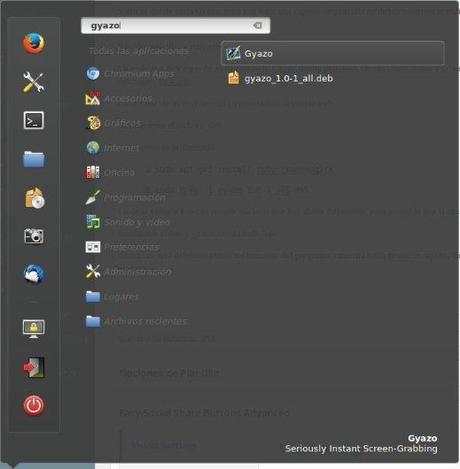
De esa forma ya podremos colocar un lanzador al mismo. Lo vemos aquí al lado del icono de la carpeta que lanza Nemo:

Así, cuando necesitemos hacer una captura de la imagen que tenemos delante para compartir, tan solo haremos click en el icono del programa y vemos como el cursor del ratón cambia de aspecto a una cruz.
Hacemos click en la imagen que queremos compartir y se nos creará una captura de la misma, creándose un enlace de forma automática, para que podamos compartir con los demás dicha imagen.
De esa forma nos hará una captura de toda la pantalla, pero si queremos zonas concretas, simplemente las marcaremos con esa cruz.
Ejemplo de imagen capturada: http://gyazo.com/a378c65fa74bc9c845c7343c28f4aebc
Ese sería el enlace que compartiríais con vuestros amig@s.
Sencillo y rápido, como debe ser.
Bueno, pues esto era todo.
Venga, nos leemos 
